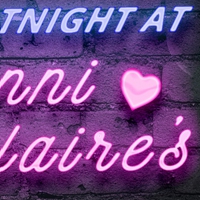Các nền tảng phát trực tuyến hiện đại như Netflix và Max đã chuyển đổi cách chúng ta tiêu thụ phương tiện truyền thông, cho phép người hâm mộ của truyền hình thực tế và cinephiles thưởng thức những bộ phim mới nhất và chương trình từ sự thoải mái của ngôi nhà của họ. Đã qua rồi những ngày mạo hiểm một sự cố 'tay đua gà' trên đường đến nhà hát. Thay vào đó, bạn có thể tự hỏi làm thế nào để đạt được trải nghiệm điện ảnh ngay từ chiếc ghế dài của bạn. Đừng sợ, độc giả thân mến, với tư cách là hướng dẫn toàn diện của chúng tôi để phát trực tuyến Netflix trong 4K sẽ bao gồm mọi thứ bạn cần biết.
Cách truyền phát Netflix trong 4K
Trước khi lặn vào thế giới phát trực tuyến 4K, điều quan trọng là phải xác minh kế hoạch đăng ký Netflix của bạn. Không phải tất cả các kế hoạch hỗ trợ phát trực tuyến 4K. Truyền phát (với ADS) và CAP kế hoạch tiêu chuẩn ở độ phân giải 1080p. Chỉ có kế hoạch cao cấp, tùy chọn cấp cao nhất, cung cấp phát trực tuyến 4K.
Dưới đây là các kế hoạch hiện tại của Netflix US và giá của họ:
- Tiêu chuẩn với quảng cáo: $ 7,99 mỗi tháng (không 4K)
- Tiêu chuẩn: $ 17,99 mỗi tháng (không 4K)
- Phí bảo hiểm: $ 24,99 mỗi tháng (phát trực tuyến 4K)
Bạn có thiết bị phù hợp cho 4K không?
Bước tiếp theo trong hành trình của bạn đến 4K Streaming là đảm bảo phần cứng của bạn có thể xử lý nó. Cho dù bạn đang sử dụng màn hình hay TV thông minh, nó phải hỗ trợ độ phân giải 4K (3840 x 2160). Nếu bạn đang sử dụng một thiết bị phát trực tuyến bên ngoài như Stick Fire hoặc Apple TV , nó cũng phải hỗ trợ 4K. Ngoài ra, các dây cáp kết nối thiết bị của bạn với TV của bạn phải có khả năng truyền tín hiệu 4K. Netflix khuyên bạn nên sử dụng cáp HDMI tốc độ cao cao cấp cao cấp hoặc cực cao để phát trực tuyến trong 4K.

Amazon Fire TV Stick tối đa 4K
1See nó tại Amazon

Belkin HDMI 2.1 Tốc độ cực cao
1See nó tại Amazon

LG 65 "Lớp OLED EVO C4
0see nó tại Amazon

Asus Rog Swift PG32UCDP
0see nó ở mức mua tốt nhất
Kiểm tra cài đặt phát lại của bạn
Khi bạn đã xác nhận kế hoạch và thiết bị của mình, đã đến lúc điều chỉnh cài đặt phát lại của bạn. Đăng nhập vào tài khoản Netflix của bạn trên PC, nhấp vào biểu tượng hồ sơ của bạn và chọn 'Quản lý cấu hình'. Điều hướng đến tài khoản cụ thể bạn muốn sử dụng cho phát trực tuyến 4K, cuộn xuống 'Cài đặt phát lại' và đặt nó thành 'Cao'. Cài đặt này sẽ cho phép phát trực tuyến 4K cho nội dung hỗ trợ nó khi sử dụng cấu hình đó.
Tuy nhiên, có một vài cân nhắc để ghi nhớ. Đặt phát lại của bạn thành 'Cao' có thể dẫn đến nhiều bộ đệm hoặc đóng băng nếu kết nối Internet của bạn không đủ mạnh. Ngoài ra, hãy lưu ý rằng việc truyền phát trong 4K tiêu thụ nhiều dữ liệu hơn, điều này có thể nhanh chóng làm cạn kiệt trợ cấp dữ liệu di động của bạn nếu bạn không sử dụng Wi-Fi.
Có những cách khác để xem phim và chương trình Netflix trong 4K không?
Mặc dù phát trực tuyến là phương pháp phổ biến nhất, phương tiện vật lý vẫn có vị trí của nó. Sự hồi sinh của Blu-ray đã đưa một số tựa game phổ biến ra khỏi vương quốc kỹ thuật số. Các chương trình như Daredevil, Arcane, The Crown, Stranger Things và Thứ Tư có sẵn trên Blu-ray, mang đến cho người hâm mộ một cách hữu hình để sở hữu loạt phim yêu thích của họ. Trong thời đại mà nội dung có thể biến mất khỏi các nền tảng phát trực tuyến qua đêm, sở hữu các bản sao vật lý đảm bảo bạn có thể thưởng thức các chương trình yêu thích của mình vô thời hạn hoặc ít nhất là cho đến khi các ổ đĩa bị lỗi thời.
![Arcane: League of Legends - Phần một - Phiên bản giới hạn Steelbook 4K Ultra HD + Blu -ray [4K UHD]](https://images.xp97.com/uploads/94/680865e754098.webp)
Arcane: League of Legends - Phần một - Phiên bản giới hạn Steelbook 4K Ultra HD + Blu -ray [4K UHD]
13See nó tại Amazon